- Pengarang Abigail Brown [email protected].
- Public 2023-12-17 06:56.
- Diubah suai terakhir 2025-01-24 12:18.
Apa yang Perlu Diketahui
- Pergi ke Edit > Keutamaan > Pengendalian Fail, pilih Maksimumkan Keserasian Fail JPA dan PSB, dan tetapkan kepada Sentiasa atau Tanya.
- Menghidupkan pilihan ini, bagaimanapun, menghasilkan saiz fail yang lebih besar. Jika anda hanya memerlukan ciri ini sekali-sekala, tetapkannya kepada Tanya.
-
Apabila anda membuka fail JPA yang lebih baharu dalam versi yang lebih lama, ciri baharu itu tidak dibawa ke versi yang tidak mengandungi ciri ini.
Ketahui cara menyimpan fail JPA untuk versi Photoshop yang lebih lama menggunakan semua versi Adobe Photoshop for Creative Cloud yang disokong pada Windows dan macOS.
Cara Simpan Fail Photoshop untuk Versi Lama
Tetapkan pilihan lalai dalam pilihan Photoshop yang dipanggil Maksimumkan Keserasian Fail JPA dan PSB (di bawah menu Edit > Keutamaan > Pengendalian Fail). Tetapan ini berterusan, jadi anda hanya perlu menetapkannya sekali sahaja.
Pastikan bahawa kawasan di bahagian bawah kawasan Keserasian Fail ditetapkan kepada Sentiasa atau Tanya Walau bagaimanapun, menghidupkan pilihan ini, menghasilkan saiz fail yang lebih besar. Jika anda hanya memerlukan ciri ini sekali-sekala, tetapkannya kepada Tanya Dengan cara ini, Photoshop akan bertanya kepada anda sama ada anda ingin memaksimumkan keserasian setiap kali anda menyimpan fail. Apabila pilihan keserasian ini digunakan, lapisan disimpan bersama-sama dengan komposit diratakan imej.
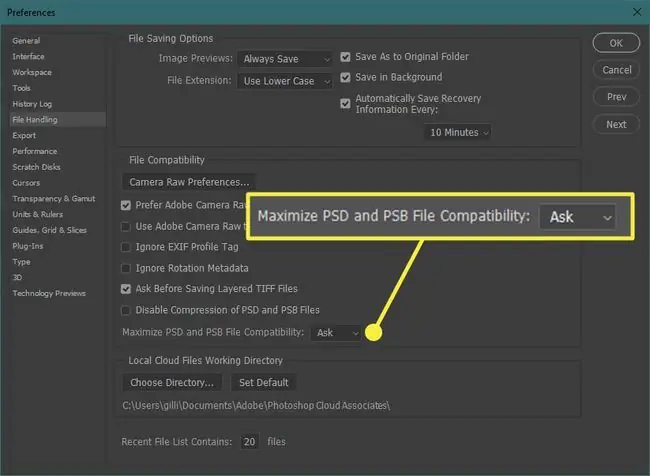
Cara paling mudah untuk menyimpan fail untuk versi yang lebih lama adalah dengan meratakannya dengan menyimpannya sama ada sebagai imej jpg,-g.webp
Buka Fail JPA Lebih Baharu Dengan Perisian Lama
Apabila anda membuka fail PSD Photoshop yang lebih baharu dalam versi Photoshop yang lebih lama, ciri baharu Photoshop tidak terbawa-bawa apabila fail dibuka dalam versi yang tidak mengandungi ciri ini. Jika fail diedit dan disimpan dalam versi yang lebih lama, ciri yang tidak disokong akan dibuang.
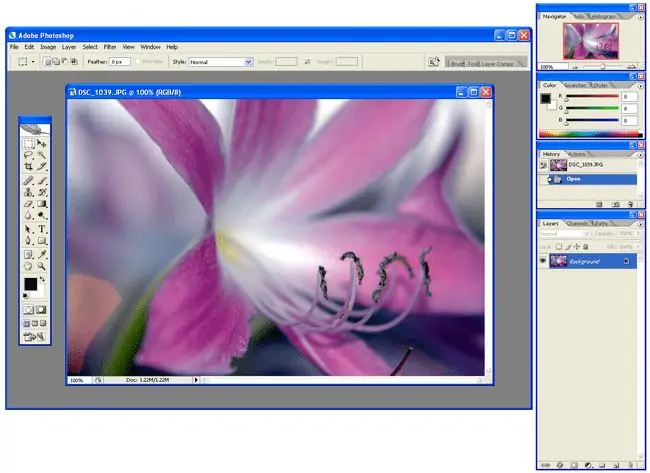
Sebagai contoh, beberapa mod adunan baharu telah ditambahkan pada Creative Cloud sejak Photoshop 6 keluar. Jika anda menggunakan mana-mana daripada ini dalam fail anda dan kemudian mengeditnya dalam versi yang lebih lama, imej mungkin kelihatan berbeza. Ciri baharu lain seperti objek pintar, lapisan kesan tertentu, set lapisan atau kumpulan dan komposisi lapisan tidak terbawa-bawa. Buat pendua fail dan permudahkan ia sebanyak mungkin sebelum membukanya dalam versi yang lebih lama.
Perkara yang sama berlaku apabila membuka fail Photoshop dalam perisian bukan Adobe lain yang membaca fail JPA.
Sesetengah program menawarkan pilihan Simpan sebagai JPA. Setiap program menyimpan versi tertentu fail JPA. Melainkan anda mengetahui secara khusus versi Photoshop yang mana pilihan simpan JPA telah dioptimumkan, anda mungkin menghadapi masalah keserasian membuka dokumen tersebut dalam versi lama Photoshop.






